Como criar um projeto do C++ a partir do código existente
No Visual Studio, você pode mover seus arquivos de código existentes para um projeto em C++ usando o assistente Criar Novo Projeto de Arquivos de Código Existentes. Esse assistente cria uma solução do projeto que usa o sistema do MSBuild para gerenciar os arquivos de origem e a configuração de build. Ele funciona melhor com projetos relativamente simples que não têm hierarquias de pasta complexas. O assistente não está disponível nas edições Express mais antigas do Visual Studio.
A portabilidade dos arquivos de código existentes para um projeto em C++ permite usar as funcionalidades nativas de gerenciamento de projetos do MSBuild internos do IDE. Se preferir usar o sistema de build existente, como makefiles NMake, CMake ou outras alternativas, use a opção Abrir Pasta ou CMake. Para obter mais informações, veja Projetos Abrir Pasta no C++ e Projetos CMake no Visual Studio. Ambas as opções permitem que você use funcionalidades do IDE, como IntelliSense e Propriedades do Projeto.
Para criar um projeto em C++ a partir de um código existente
As instruções a seguir pressupõem que o Visual Studio esteja em execução e já tenha passado da página inicial. Se você estiver na página inicial do Visual Studio, escolha Continuar sem código para abrir o IDE.
No menu Arquivo, selecione Novo>Projeto de Código Existente.
O assistente Criar Novo Projeto com base em Arquivos de Código Existentes é aberto. Escolha o tipo de projeto a ser criado na lista suspensa: Visual C++, Visual Basic ou C#. Em seguida, escolha Avançar para continuar.
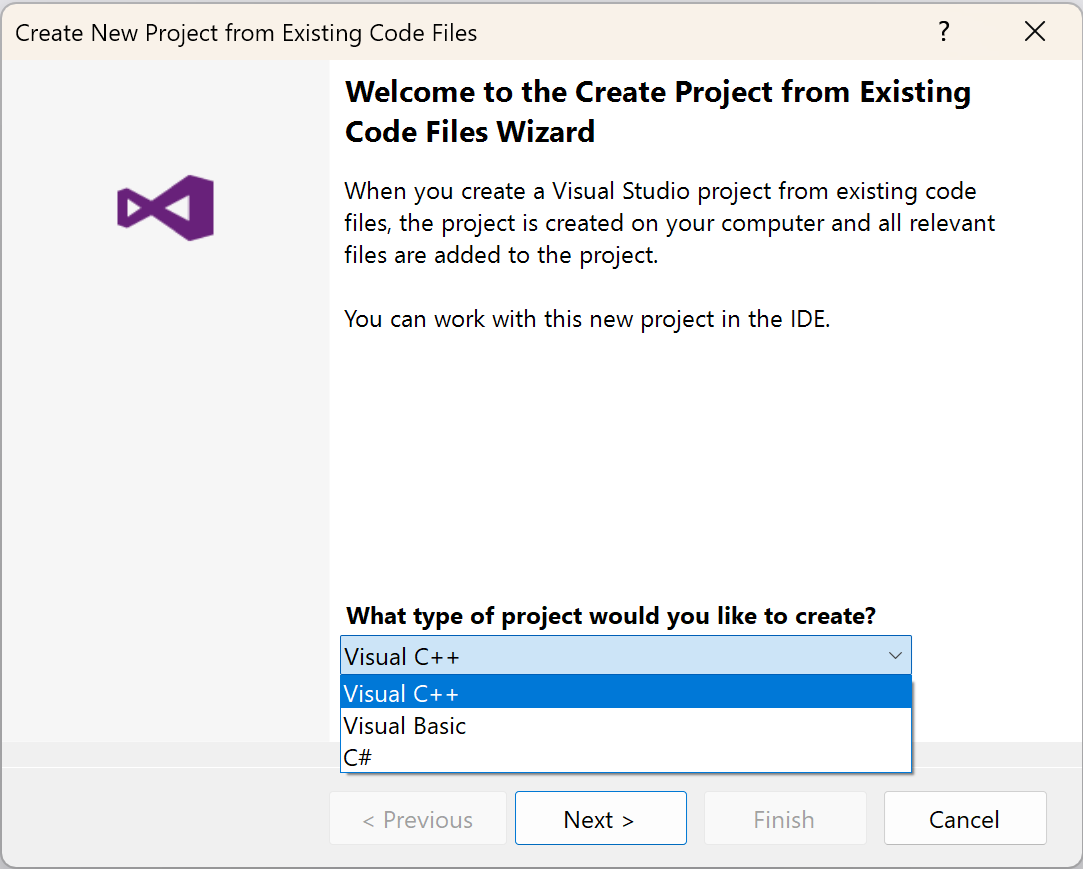
A lista suspensa de tipo de projeto mostra as opções Visual C++ (que está selecionada), Visual Basic e C#.
Especifique o local do projeto, o diretório para os arquivos de origem e os tipos de arquivos que o assistente importa para o novo projeto. Escolha Avançar para continuar.
Configuração Descrição Local do arquivo de projeto Especifica o caminho do diretório do novo projeto. Esse é o local em que o assistente colocará todos os arquivos (e subdiretórios) do novo projeto.
Selecione Navegar para exibir a caixa de diálogo Local do arquivo de projeto. Navegue até a pasta à direita e especifique o diretório que contém o novo projeto.Nome do projeto Especifica o nome do novo projeto. Arquivos de projeto, que têm extensões de arquivo como. vcxproj, adotam esse nome, e arquivos de código existentes mantêm seu nome original. Adicionar arquivos ao projeto destas pastas Marque para definir o assistente para copiar os arquivos de código existentes de seus diretórios originais (que são especificados na caixa de listagem abaixo desse controle) para o novo projeto.
Marque Adicionar Subpastas para especificar a cópia de arquivos de código de todos os subdiretórios no projeto. Os diretórios são listados na coluna Pasta.
- Selecione Adicionar para exibir a caixa de diálogo Adicionar arquivos ao projeto desta pasta para especificar os diretórios nos quais o assistente pesquisa por arquivos de código existentes.
- Selecione Remover para excluir o caminho do diretório selecionado na caixa de listagem.
Na caixa Tipos de arquivo a serem adicionados ao projeto, especifique os tipos de arquivos que o assistente adiciona ao novo projeto com base nas extensões de arquivo fornecidas. As extensões de arquivos são precedidas com o caractere curinga asterisco e delimitadas por ponto e vírgula na lista de extensões de arquivo.Mostrar todos os arquivos no Gerenciador de Soluções Especifica que todos os arquivos do novo projeto estarão visíveis e serão exibidos na janela Gerenciador de Soluções. Essa opção é habilitada por padrão. 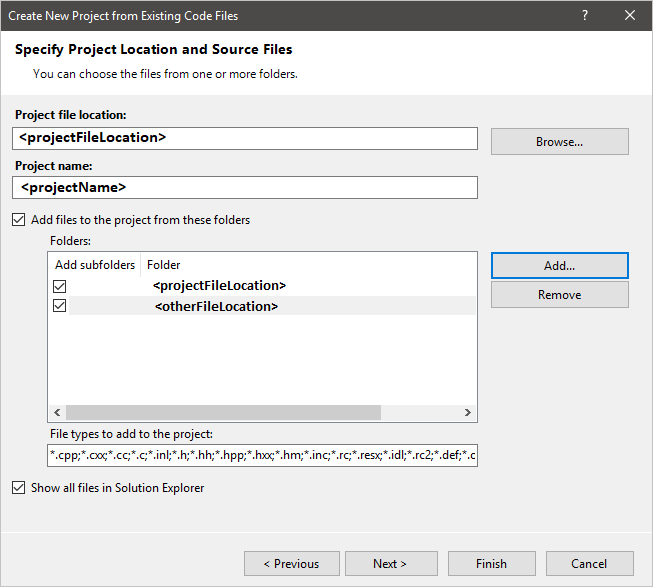
Especifique as configurações do projeto a ser usado como o ambiente de build para o novo projeto e as configurações de build para corresponder a um tipo específico de novo projeto a ser gerado. Escolha Avançar para continuar.
Configuração Descrição Usar o Visual Studio Especifica o uso das ferramentas de build incluídas no Visual Studio para compilar o novo projeto. Por padrão, essa opção é selecionada.
Selecione Tipo de Projeto para especificar o tipo de projeto que o assistente gera. Escolha Projeto de aplicativos do Windows, Projeto de aplicativo de console, Projeto de DLL (biblioteca de vínculos dinâmicos) ou Projeto de LIB (biblioteca estática).
Marque Adicionar suporte para ATL para adicionar suporte de ATL ao novo projeto.
Marque Adicionar suporte para MFC para adicionar suporte de MFC ao novo projeto.
Marque Adicionar suporte a Common Language Runtime para adicionar suporte de programação CLR ao projeto. Escolha o Suporte a Common Language Runtime para o tipo de conformidade, como Common Language Runtime (sintaxe antiga) para conformidade com a sintaxe Managed Extensions for C++, a sintaxe de programação CLR anterior ao Visual 2005.Usar sistema de build externo Especifica o uso das ferramentas de build não incluídas no Visual Studio para compilar o novo projeto. Quando essa opção é selecionada, você pode especificar as linhas de comando de build nas páginas Especificar Definições de Configuração de Depuração e Especificar Configurações de Versão. 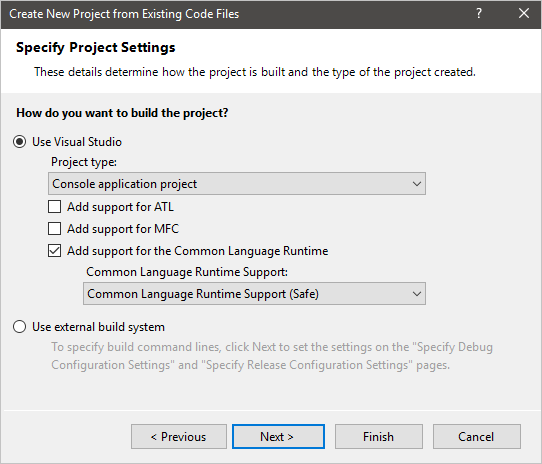
Observação
Quando a opção Usar Sistema de Build Externo é marcada, o IDE não compila o projeto e, portanto, as opções /D, /I, /FI, /AI ou /FU não são necessárias para a compilação. No entanto, essas opções precisam ser definidas corretamente para o funcionamento correto do IntelliSense.
Especifique as definições de configuração de Depuração a serem usadas. Escolha Avançar para continuar.
Configuração Descrição Linha de comando de Build Especifica a linha de comando que compila o projeto. Insira o nome do compilador (além de opções ou argumentos) ou os scripts de build que deseja usar para compilar o projeto. Linha de comando de Recompilar Especifica a linha de comando que recompila o novo projeto. Linha de comando de Limpar Especifica a linha de comando para excluir os arquivos de suporte gerados pelas ferramentas de build para o projeto. Saída (para depuração) Especifica o caminho do diretório dos arquivos de saída para a configuração de Depuração do projeto. Definições de pré-processador (/D) Define símbolos de pré-processador para o projeto. Veja /D (definições de pré-processador). Caminho de pesquisa de inclusão (/I) Especifica os caminhos do diretório que o compilador pesquisa para resolver as referências de arquivo passadas para as diretivas do pré-processador no projeto. Veja /I (Diretórios de inclusão adicional). Arquivos de inclusão forçada (/FI) Especifica os arquivos de cabeçalho a serem processados ao compilar o projeto. Veja /FI (Nomear arquivo de inclusão forçada). Caminho de pesquisa de assembly .NET (/AI) Especifica os caminhos do diretório que o compilador pesquisa para resolver as referências de assembly .NET passadas para as diretivas do pré-processador no projeto. Veja /AI (Especificar diretórios de metadados). Uso forçado de assemblies .NET (/FU) Especifica os assemblies .NET a serem processados ao compilar o projeto. Veja /FU (Nomear arquivo #using forçado). 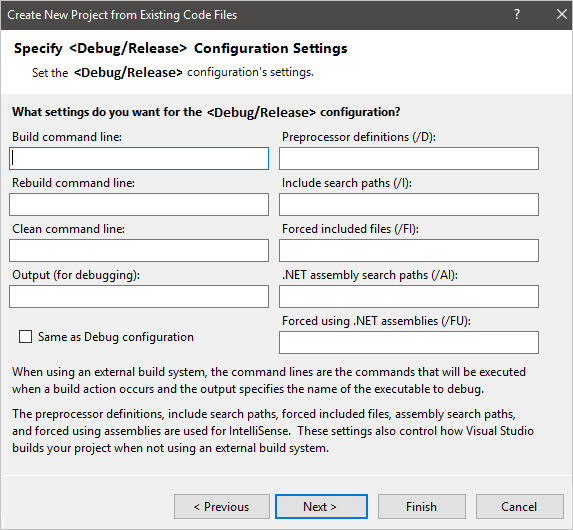
Observação
A linha de comando Compilar, Recompilar, Clean e as configurações Saída (para depuração) serão habilitadas apenas se a opção Usar sistema de build externo estiver selecionada na página Especificar Configurações do Projeto.
Especifique as definições de configuração de versão a serem usadas. Essas configurações são as mesmas das definições de configuração de Depuração.
Escolha Concluir para gerar o novo projeto.
Observação
Aqui você pode marcar Mesmo que a configuração de Depuração para especificar que o assistente gerará configurações de projeto da configuração de Versão idênticas às configurações de projeto da configuração de Depuração. Essa opção está marcada por padrão. Todas as outras opções dessa página ficam inativas, a menos que você desmarque essa caixa.